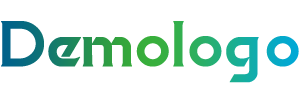### 隐藏KS浏览历史的方法简介,,在快影(KS)中,用户可以通过进入“我的”页面,点击“设置”,再选择“隐私与安全”,找到“浏览历史”选项并将其关闭,即可隐藏浏览历史。还可以定期清除浏览记录,以进一步保护个人隐私。
一、使用浏览器隐私模式
许多浏览器都提供了隐私模式,在此模式下浏览网页,浏览器将不会记录访问历史、cookie、表单数据等信息,在Chrome浏览器中,可以同时按下Ctrl+Shift+N键进入隐私模式;在火狐浏览器中,点击菜单按钮,选择“新建隐私浏览窗口”。
二、清除浏览器历史记录
1、Chrome浏览器:点击右上角的菜单按钮,选择“更多工具”-“清除浏览数据”,在弹出的窗口中选择要清除的内容和时间范围,然后点击“清除数据”。
2、火狐浏览器:点击右上角的菜单按钮,选择“选项”-“隐私与安全”,在“历史”部分点击“清除历史记录”,选择要清除的时间范围和内容,然后点击“立即清除”。
3、Safari浏览器:点击菜单栏中的“历史记录”,选择“清除历史记录”,在弹出的对话框中选择要清除的时间范围,然后点击“清除历史记录”。
4、IE浏览器:点击菜单栏中的“工具”,选择“删除浏览的历史记录”,在弹出的对话框中选择要删除的内容和时间范围,然后点击“删除”。
三、禁用浏览器自动保存浏览历史功能
不同浏览器的设置方法略有不同,以常见的浏览器为例:
1、Chrome浏览器:目前没有直接的选项可以完全禁用自动保存浏览历史,但可以通过清除历史记录来手动管理。
2、火狐浏览器:在地址栏中输入“about:config”,找到“browser.sessionstore.resume_from_crash”并将其设置为“false”,可减少因意外崩溃而自动恢复浏览历史的情况。
3、Safari浏览器:点击菜单栏中的“Safari”,选择“偏好设置”,在“通用”选项卡中取消勾选“在标签页中显示全站搜索”,可避免在地址栏中显示搜索建议和历史记录。
四、使用浏览器插件或扩展程序
一些浏览器插件或扩展程序可以帮助用户隐藏浏览历史,如History Cleaner、Click&Clean等,用户可以根据自己的需求选择合适的插件或扩展程序进行安装和使用。
五、修改系统文件(针对火狐浏览器)
1、进入火狐浏览器的配置文件夹,通常在“C:\\Users\\用户名\\AppData\\Roaming\\Mozilla\\Firefox\\Profiles\\xxxxx.default”目录下,用户名”为当前登录系统的用户名,“xxxxx”是一串随机字符。
2、在配置文件夹中新建一个名为“chrome”的文件夹。
3、进入“chrome”文件夹,创建一个名为“userChrome.css”的文本文档,并在其中添加以下代码:
/* hide Recently Bookmarked */
#panelMenu_recentBookmarks,
#panelMenu_bookmarksMenu {
display:none!important;
}
/* hide Recent History */
#PanelUI-history label[value="Recent History"],
#appMenu_historyMenu {
display:none!important;
}
/* hide Recent Highlights */
#appMenu-libraryView label[value="Recent Highlights"],
#appMenu-library-recentHighlights {
display:none!important;
}
/* hide recently closed tabs/windows */
#appMenuRecentlyClosedTabs,
#appMenuRecentlyClosedWindows {
display:none!important;
}4、回到火狐浏览器,在地址栏中输入“about:config”,回车,在打开的界面的搜索框中输入“userpro”,下方出现选项,点击右侧的转换按键,看到中央的“false”变为“true”即可。
六、使用无痕浏览器或隐私保护工具
有些第三方浏览器或隐私保护工具提供了更强大的隐私保护功能,如Avira Browser Safety等,可以自动清除浏览历史、阻止跟踪等,用户可以根据自己的需求选择使用。
通过以上方法,您可以有效地隐藏自己的浏览历史,保护自己的隐私安全,不同的浏览器和方法可能有所不同,请根据自己的实际情况选择合适的方法。